すべてのオカレンスや選択したコンポーネントのみなど、さまざまなパラメータに基づいて設定されます。
- アセンブリを開きます。クイック アクセス ツールバーで、[選択]をクリックし、優先モードを選択します。
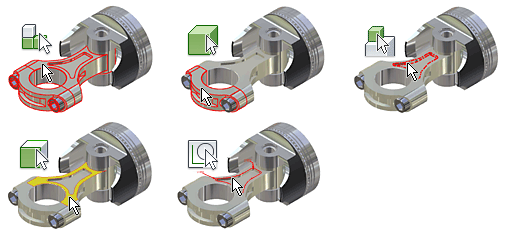
- [コンポーネント優先]: 編集対象アセンブリのうちトップ レベルのコンポーネントのみが選択されます。
- [パーツ優先]: サブアセンブリ、フィーチャ、面、エッジの代わりにパーツが選択されます。
- [フィーチャ優先]: アセンブリ内の任意のパーツにあるフィーチャ(作業フィーチャを含む)が選択されます。
- [面とエッジを選択]: アセンブリ内の任意のパーツにある面またはエッジが選択されます。
- [スケッチ フィーチャを選択]: スケッチを選択します。
すべてのオカレンスを選択
- クイック アクセス ツールバーで、[選択]
 [すべてのオカレンスを選択]の順にクリックします。
[すべてのオカレンスを選択]の順にクリックします。
- グラフィックス ウィンドウまたはブラウザで、いずれかのコンポーネントを選択します。選択したコンポーネントのオカレンスがすべて、グラフィックス ウィンドウおよびブラウザでハイライト表示されます。
選択した面またはエッジに接するすべての面またはエッジの選択を作成する
互いに接し合うすべての面またはエッジの選択セットを作成するにはグラフィックス ウィンドウで、以下の作業を行います。
- マウスの左ボタンで面またはエッジをダブルクリックします。
- 1 つまたは複数の面、あるいは 1 つまたは複数のエッジを選択して右クリックし、右クリック メニューから[接線を選択]を選択します。
注: 複数の面またはエッジを選択するには、[Ctrl]キーを押しながら選択します。
または
使用例
- 正接面の選択セットを使用して次の操作を行います。
- [面を削除]を使用して、選択セットを削除します。
- 選択セットに外観を割り当てます。
- 面の厚みを追加または削除します。または、[厚み/オフセット]コマンドを使用して、パーツ面からオフセット サーフェスを作成します。
- 正接エッジの選択セットを使用して次の操作を行います。
- 選択したエッジにフィレットまたは面取りを施します。
- 正接の状態または閉じたループについてレビューやチェックを行います。
現在の選択に拘束されているコンポーネントを選択する
- クイック アクセス ツールバーで、[選択]
 [拘束対象]の順にクリックします。選択したコンポーネントに拘束されているすべてのコンポーネントが、グラフィックス ウィンドウおよびブラウザでハイライト表示されます。
[拘束対象]の順にクリックします。選択したコンポーネントに拘束されているすべてのコンポーネントが、グラフィックス ウィンドウおよびブラウザでハイライト表示されます。
- グラフィックス ウィンドウまたはブラウザで、コンポーネントを 1 つまたは複数選択します。
コンポーネントのサイズで選択セットを作成する
- クイック アクセス ツールバーで、[選択]
 [コンポーネント サイズ]の順にクリックします。
[コンポーネント サイズ]の順にクリックします。
- コンポーネントを選択していない場合は、[サイズで選択]ダイアログ ボックスでコンポーネントを選択します。選択したコンポーネントのサイズがダイアログ ボックスに表示されます。
注: 選択したコンポーネントの境界領域の対角線の長さによってコンポーネントのサイズが決まります。
- [以下]または[以上]をクリックし、値を設定して相対的なサイズを指定します。
注: 絶対値の代わりにパーセンテージの値を使用することで、優先オブジェクト タイプの最も大きいコンポーネントを基準にサイズを設定できます。
現在の選択から四角形によるオフセットの選択セットを作成する
- クイック アクセス ツールバーで、[選択]
 [コンポーネント オフセット]の順にクリックします。
[コンポーネント オフセット]の順にクリックします。
- コンポーネントを選択していない場合は、[オフセットで選択]ダイアログ ボックスでコンポーネントを選択します。
選択内容は、仮想の境界領域内に含まれます。選択したコンポーネントの最外端を基準にサイズが決まります。
- 選択したコンポーネントの境界領域により決定されたオフセット距離が表示されます。境界領域の面をクリックしてドラッグすることで、サイズを変更できます。境界領域に部分的にしか含まれていないコンポーネントを含めるには、[部分的に含まれるものも選択]チェック ボックスをオンにして、緑のチェック ボタンをクリックします。
現在の選択から球によるオフセットの選択セットを作成する
- クイック アクセス ツールバーで、[選択]
 [球オフセット]の順にクリックします。
[球オフセット]の順にクリックします。
- コンポーネントを選択していない場合は、[球で選択]ダイアログ ボックスでコンポーネントを選択します。
選択内容は、仮想の球内に含まれます。選択したコンポーネントの最外端を基準にして半径が決まります。
- オフセット半径が表示されます。球のエッジをクリックしてドラッグすることで、サイズを変更できます。球に部分的にしか含まれていないコンポーネントを含めるには、[部分的に含まれるものも選択]チェック ボックスをオンにして、緑のチェック ボタンをクリックします。
平面の特定の側面にあるコンポーネントを選択する
- クイック アクセス ツールバーで、[選択]
 [平面で選択]の順にクリックします。
[平面で選択]の順にクリックします。
- 選択されていない場合は、作業平面か平面を選択します。
- 平面で検討対象の側面を変更するには、[平面で選択]ダイアログ ボックスの[方向]をクリックします。
- 部分的にしか含まれていないコンポーネントを含めるには、[部分的に含まれるものも選択]を選択します。
外側のコンポーネントまたは内側のコンポーネントを選択する
- クイック アクセス ツールバーで、[選択]
 [外側のコンポーネント]または[内側のコンポーネント]の順にクリックします。
[外側のコンポーネント]または[内側のコンポーネント]の順にクリックします。
- [外部]ダイアログ ボックスで、[表示比率]オプションを設定します。100% に設定すると、表示と見なされるすべてのコンポーネントが選択されます。0% に設定すると、最も表示部分の多いコンポーネントのみが選択されます。
現在のビューにあるすべてのコンポーネントを選択する
- クイック アクセス ツールバーで、[選択]
 [画面上のすべて]の順にクリックします。
[画面上のすべて]の順にクリックします。
- [画面上のすべて]ダイアログ ボックスで[表示比率]を設定します。100% に設定すると、ビュー平面内のすべてのコンポーネントが選択されます。1% に設定すると、最も表示部分の多いコンポーネントのみが選択されます。
注: 選択されたコンポーネントがグラフィックス ウィンドウおよびブラウザでハイライト表示されます。
- アセンブリを簡素化するには、選択セットに含まれていないすべてのコンポーネントを非表示にします。右クリックし、[選択のみ表示]を選択します。
- 追加のコンポーネントを非表示に切り替えると、ビューをさらに簡素化できます。
- 直前の選択セットに戻すには、クイック アクセス ツールバーで、[選択]
 [直前の選択]の順にクリックします。
[直前の選択]の順にクリックします。
- [直前の選択]オプションは、[選択のみ表示]の操作を元に戻すものではありません。表示設定を復元するには、コンポーネントを右クリックし、[選択のみ表示を取り消し]を選択します。
- 選択セットを反転させるには、[選択]
 [選択を反転]の順にクリックします。現在の選択が解除され、編集対象内で、反転前に選択していなかったコンポーネントが選択されます。
[選択を反転]の順にクリックします。現在の選択が解除され、編集対象内で、反転前に選択していなかったコンポーネントが選択されます。